こんにちは、さち です。
今回は、iPhone の Safari 初期画面に表示されるサイトを
削除,変更する方法について書いていきます。
Safari を起動すると表示されるサイト一覧
Safari を起動すると
上図のようにサイト一覧が初期画面に表示されます。
これは、「お気に入り」という iOS7 からの新機能。
登録したブックマークをアイコンで一覧表示します。
何も表示したくないという人
他のサイトのアイコンに変更したという人
それぞれいると思います。
「お気に入り」を編集してみましょう。
「お気に入り」のアイコン(サイト)を削除する
- 「Safari」の画面下部、「ブックマーク」アイコンをタップ。
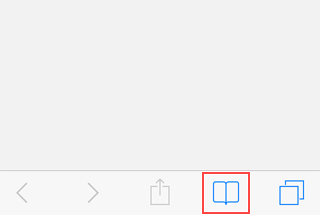
- 「お気に入り」をタップ。
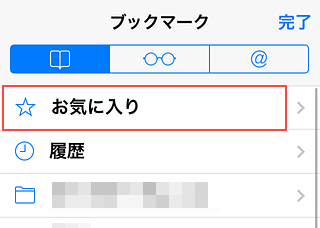
- 削除したいブックマーク上で、左へスワイプ。

- 「削除」をタップ。
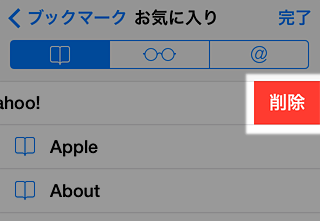
- ブックマークが削除されました。
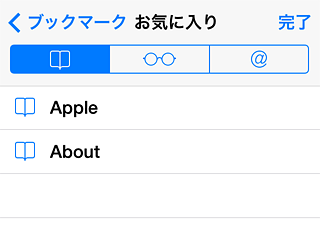
- 手順「3」「4」を繰り返せば
すべてのブックマークを削除できます。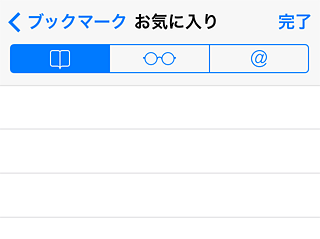
- Safari を起動しても
初期画面に何も表示されなくなります。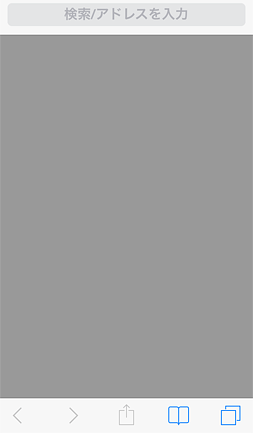
Safari 起動時に何も表示したくないという人は
ここで作業終了。
別のサイトを追加したい人は次項へ進んで下さい。
「お気に入り」にサイトを追加する
- 追加したいサイトを開いた状態で
画面下部、中央にあるアイコンをタップ。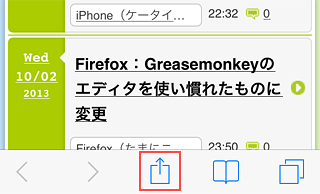
- 「ブックマーク」をタップ。
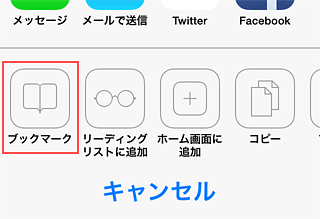
- 「場所」を「お気に入り」に変更して
右上の「保存」をタップ。
- 登録したブックマークが
Safari 起動時にアイコン表示されます。
フォルダごと「お気に入り」に登録する
よく見るサイトのブックマークを
すでにフォルダ内にまとめている場合は
フォルダごと登録すると手間がかからず簡単です。
今後は、選択したフォルダ内にあるブックマークが
お気に入りとして表示されます。
【関連記事】


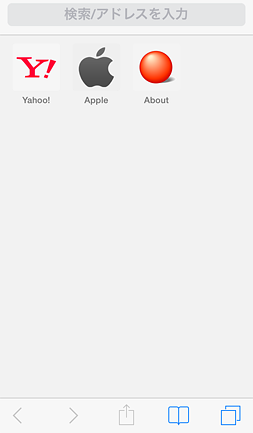
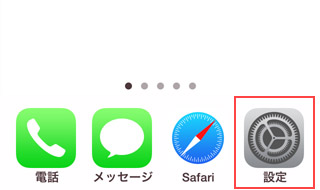

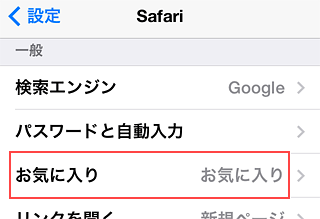
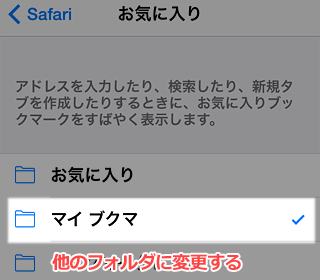

コメント
ありがとう
とっても役にたちました
ずーっと気になってた重複アイコンが消せてすっきりしました